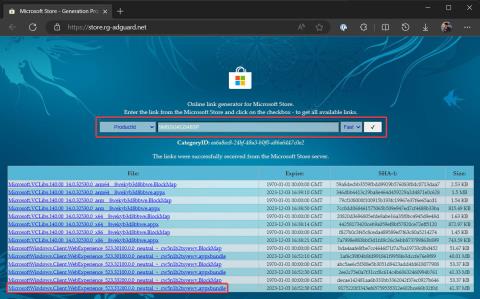Když byl Windows 11 poprvé představen, byl systém widgetů operačního systému stále relativně rudimentární. Například Windows 11 zpočátku neměl widget pro zobrazení informací o počasí v hlavním panelu jako ve Windows 10. Vše se ale postupem času přidávalo prostřednictvím aktualizací. Uživatelé nyní mohou například snadno přistupovat k novým zprávám, které jsou neustále navrhovány ve Windows Widgets, což je docela pohodlné.
Většině lidí vzhled těchto návrhů zpráv nevadí. Ale pokud jste výjimkou, tento článek vám ukáže, jak vypnout navrhované novinky ve Windows Widgets ve Windows 11.
Než začneme, stojí za zmínku, že tento proces vyžaduje stažení a instalaci softwarového balíčku, který je dostupný pouze pro Windows Insider (funguje na stabilních verzích). Kromě toho musíte povolit ID funkce pomocí aplikace třetí strany s názvem ViVeTool. Pokud s těmito požadavky nejste spokojeni, počkejte, až Microsoft vydá oficiální aktualizaci obsahující možnost vypnout navrhované novinky ve Windows Widgets ve Windows 11.
Krok 1: Přejděte na store.rg-adguard.net a nastavte první rozevírací seznam na ProductID . Následujících pět kroků můžete přeskočit, pokud používáte sestavení náhledu Windows 11 a máte nainstalovaný Windows Web Experience Pack verze 523.33200.0.0 nebo novější.
Krok 2: Do vyhledávacího pole zadejte 9MSSGKG348SP , z další rozevírací nabídky vyberte možnost Rychlý a klikněte na tlačítko se zaškrtnutím.
Krok 3: Stáhněte si soubor s názvem MicrosoftWindows.Client.WebExperience_523.33200.0.0_neutral_~_cw5n1h2txyewy.appxbundle.

Krok 4: Otevřete stažený datový balíček a klikněte na Aktualizovat.
Krok 5: Stáhněte si ViVeTool z GitHubu a rozbalte archiv do vhodné složky.
Krok 6: Otevřete příkazový řádek jako správce a přejděte do složky obsahující soubor ViVeTool pomocí příkazu CD . Například: CD C:\Vive .
Krok 7: Zadejte vivetool /enable /id:45393399 a stiskněte Enter. Pokud používáte nejnovější sestavení Beta, povolte dvě další ID: 42880174 a 44281626 .
Krok 8: Restartujte počítač.
Krok 9: Otevřete panel Widgety kliknutím na jeho tlačítko na hlavním panelu nebo stisknutím kláves Win + W.
Krok 10: Klikněte na tlačítko instalace.
Krok 11: Přejděte dolů a klikněte na Zobrazit nebo Skrýt zdroj.

Krok 12: Vypněte Microsoft Start .
Nyní si můžete užívat „čistý“ panel widgetů pouze s widgety, které chcete. Doufám, že jste úspěšní.
Napište vivetool /enable /id:45393399 a stiskněte Enter (přes @technosarusrex).